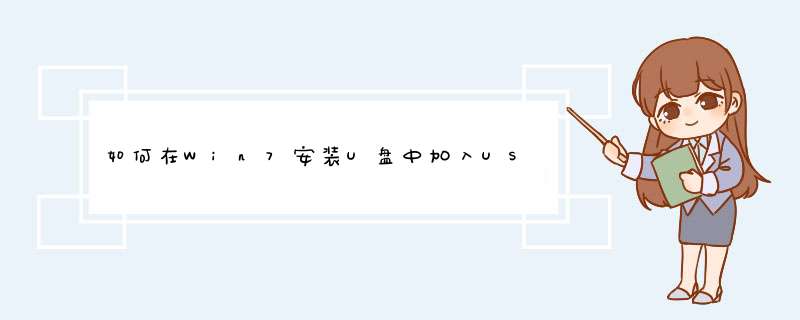
1.下载win7系统镜像,ISO格式最好;
2.下载安装软碟通;
3.打开软碟通软件,再打开下载的win7系统ISO镜像文件;插入不小于4G
U盘;
4.点击软碟通菜单“启动
--
写入硬盘镜像
--
硬盘驱动器选择u盘盘符(此步骤一定不能选错啊,切记!!)
--
按照要求格式化
--
写入镜像
--
等待写入完成
”,至此已经制作完毕。
下次开机前插入u盘,就可以选择usb启动了。
欢迎分享,转载请注明来源:内存溢出
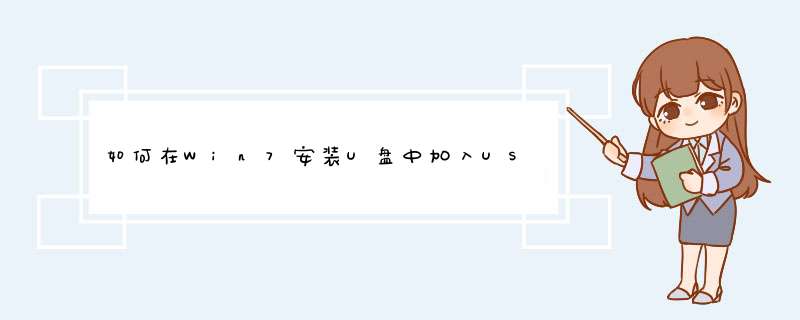
1.下载win7系统镜像,ISO格式最好;
2.下载安装软碟通;
3.打开软碟通软件,再打开下载的win7系统ISO镜像文件;插入不小于4G
U盘;
4.点击软碟通菜单“启动
--
写入硬盘镜像
--
硬盘驱动器选择u盘盘符(此步骤一定不能选错啊,切记!!)
--
按照要求格式化
--
写入镜像
--
等待写入完成
”,至此已经制作完毕。
下次开机前插入u盘,就可以选择usb启动了。
欢迎分享,转载请注明来源:内存溢出
 微信扫一扫
微信扫一扫
 支付宝扫一扫
支付宝扫一扫
评论列表(0条)